ブルーレイディスクの容量が大きいため、ビデオや写真を1枚のディスクに保存できます。BDを利用して、高解像度のデータを美しい画質でロスレス録画および再生できます。ブルーレイディスクは主に「読込用のBD-ROM」、「1回録画用のBD-R」と「繰返し録画用のBD-RE」の3種類があります。BD-R,BD-RE,BD-ROMの違いは何ですか?この記事は、ブルーレイディスクの物理規格、特徴について説明します。
DVDには-R、-RW、RAM、+R、+RW、ROMといった規格の種類や、CPRM対応/非対応などといった商品も存在するため、ハードウェアとの互換性に複雑な関係がありましたが、ブルーレイディスクはより簡単で、三つの種類があります。 BD-R,BD-RE,BD-ROMの違いについて、詳細は下記の表をご覧ください。
|
種類 |
特徴 |
記録速度 |
価格 |
|
BD-ROM |
読みだし専用のブルーレイディスクのことです。データの書き換えはできません。高精細画質の映画やゲームソフトなどの収録に使われます。 |
– |
– |
|
BD-R |
1層または2層の追記型のブルーレイディスクのことです。データの読みだしと、書き込みができます。データを書き換えることはできませんが、空き容量が残っていれば、後からデータを書き足す(追記する)ことができます。 |
1~4倍速、1~6倍速 |
安い |
|
BD-RE |
1層または2層の書き換え型のブルーレイディスクのことです。データの読み出し、書き込み、書き換えがきます。製品によりますが、約1000~1万回ほど繰り返して書き換えができます。 |
1~2倍速 |
高い |
上記のBD-R,BD-RE,BD-ROM以外、BD-R BDXL、BD-RE BDXLという二つの種類もあります。 BD-R BDXL:3層または4層構造の追記型のブルーレイディスクのことです。データの読みだしと、書き込みができます。データを書き換えることはできませんが、空き容量が残っていれば、後からデータを書き足す(追記する)ことができます。 BD-RE BDXL:3層構造の書き換え型のブルーレイディスクのことです。データの読み出し、書き込み、書き換えがきます。製品によりますが、約1000~1万回ほど繰り返して書き換えができます。
・ブルーレイディスク(Blu-ray Disc)の再生や記録は、青紫色レーザーを使います。
・「SL」(Single Layerの略)は片面1層ディスクを指し、「DL」(Dual Layerの略)は片面2層ディスクのことを指します。
・2層ディスクは記録面に2つの独立層を使用して情報を記録するため、1層(単層)ディスクの2倍のデータや映像を記録することができます。
・現状、1層が標準的な仕様なので、パッケージには「SL」という表記は特にされず、2層ディスクの場合のみ「BD-R DL」といった形で表記されます。
・ブルーレイディスクはDVDと同様に、直径12cmサイズのディスクです。片面一層の場合、1枚で25GBです。2層の場合は、1枚で50GBのデータを保存できます。
・「ビデオ用」と書かれているディスクは、主にブルーレイディスクレコーダーでテレビ番組を録画するためのディスクです。
・「データ用」と書かれているディスクは、ビデオカメラで撮影した動画やパソコンのデータなどを書き込むためのディスクです。
DVD-R DVD-RW DVD+R DVD+RWの違いについては、こちらの記事をご参照ください。
PCでブルーレイディスクを焼く、変換、コピーするには、対応の動画処理ソフトウェアが必要です。ここでは、Leawo Prof.Mediaというソフトをおすすめします。 Leawo Prof. MediaはBlu-ray、DVD及び様々なビデオを再生、編集できる多機能メディア処理ソフトです。Blu-ray Discs、DVDの作成、変換、コピーも対応できます。AVI, MP4, DAT, WEBM, RMVB, RM, MPG, MPEG, VOBなど、180種類以上の動画フォーマットに対応していて、空のディスクに簡単に書き込めます。 次は、Leawo Prof.Mediaを利用して、ブルーレイディスクを作成、変換、コピーする方法を説明します。


– BD・DVDをMP4、MKVなどの形式に変換!
– 動画、ISOファイルを空のBD・DVDに焼く!
– YouTubeの動画を簡単にダウンロード!
– 動画ファイルを180種類以上の形式に変換!
– 必要な機能のみを個別に購入可能!
![]()
![]()
![]()
![]()
映像をブルーレイを書き込みたい場合、Blu-ray作成ソフトが必要です。Leawo Prof.Mediaを使えば、簡単にできます。




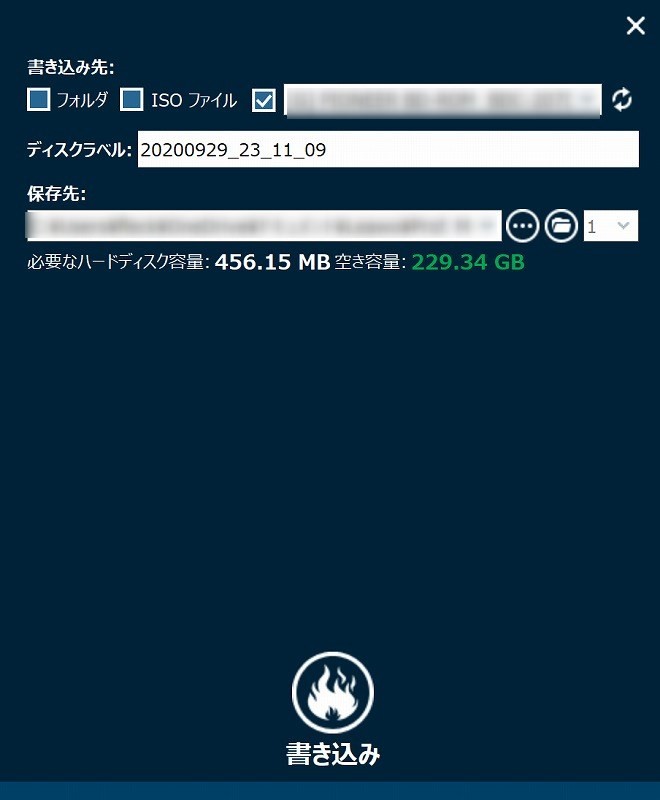
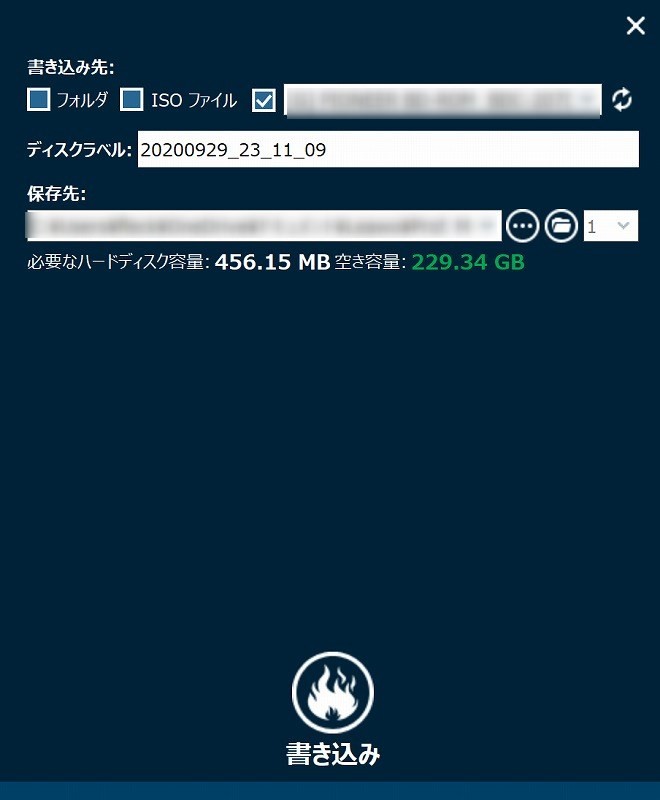
ブルーレイディスクをリッピングした後、映像をiPhone、スマホに取り込んで、いつでもどこでも気軽に再生できます。詳細の方法は下記の動画をご覧ください。
プロテクトのため、ブルーレイディスク内の映像は直接コピーできません。そのため、BDをコピーしたいなら、ブルーレイコピーソフトも必要です。Leawo Prof.Mediaを利用して、ブルーレイをブルーレイ/ DVDディスクやハードディスクにコピー、または無損圧縮できます。このソフトで、簡単にBDを空のBDにコピーできます。それだけでなく、BD50をBD25、BDをDVDに圧縮にすることもできます。ご興味がございましたら、ぜひお試し下さい。
ステップ1. Leawo Blu-rayコピーを起動
ダビングしたいDVDをパソコンのドライブに挿入して、Leawo Blu-rayコピーを実行します。その後、「BD/DVDを追加」をクリックして、BDをソフトウェアに追加します。
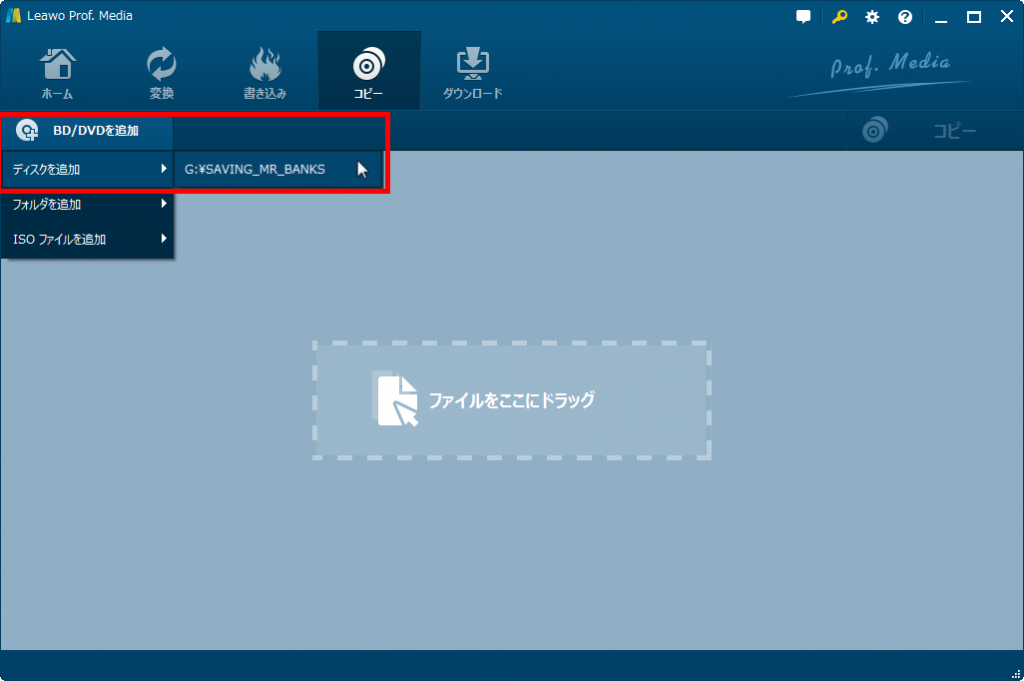
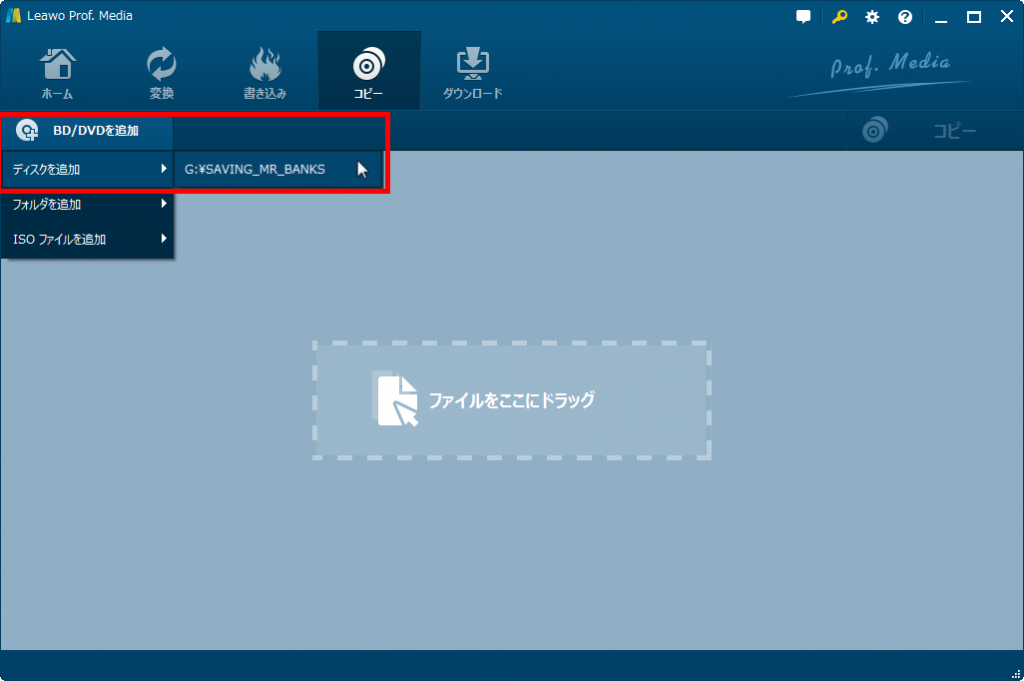
ステップ2. Blu-rayコピー設定
「フル ムービー モード」、「マイン ムービー モード」、「カスタム ムービー モード」から適切なモードを選択します。Blu-ray中の映像をプレビューすることができます。モードを選択してから、Blu-rayの概要(時間、サイズなど)が表示されます。そこで、Blu-rayの字幕と音声言語を選択することができます。ソフトウェアの左下隅に、Blu-rayのコピー先のディスクの規格を設定する必要があります。ディスクの規格(BD50/BD25/DVD-9/DVD-5)、アスペクト比(16:9/4:3)など。
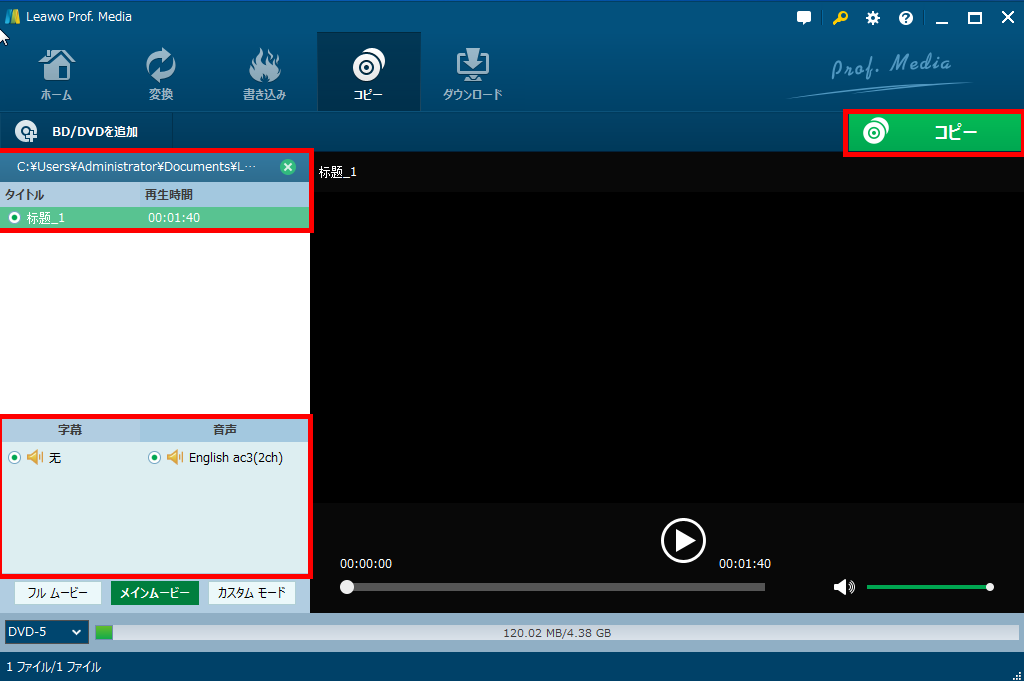
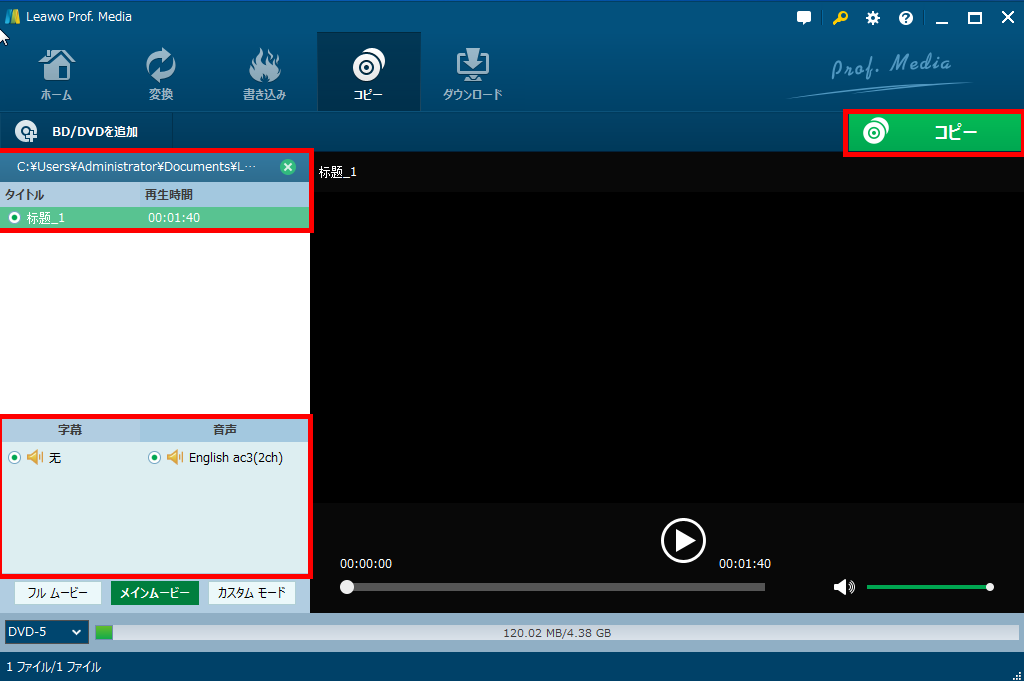
ステップ3. BDコピー開始
編集した後、緑の「コピー」をクリックして、BDコピープロセスを開始します。
二つドライブが搭載されているパソコンなら、空のディスクをドライブに入れて、ソフトウェアで「コピー先」の「空のディスク」にチェックを入れて、コピーすればいいです。
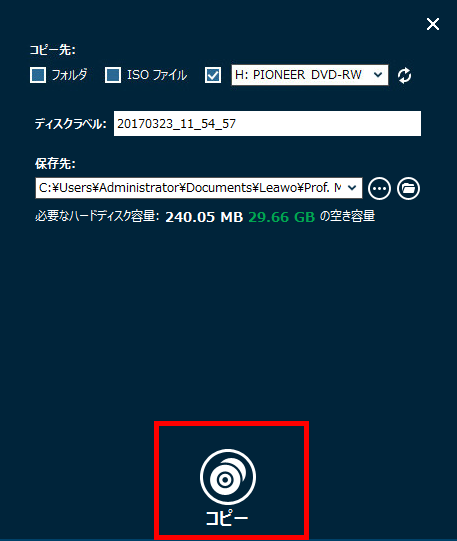
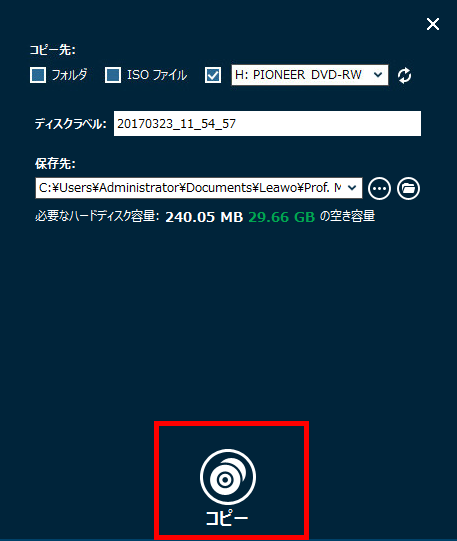
ドライブが一つしか搭載されていない場合、まずは「コピー先」で「元のディスク」にチェックを入れて、一応プロセスを開始します。途中に、下のような指示が表示されます。その時、元のディスクを取り出して、空のディスクをドライブに挿入すればいいです。プロセスが自動的に続けます。


動画ガイド
関連記事:
【Apricoレビュー】Leawo Blue-ray作成のインストール・使い方をご紹介 ブルーレイとDVDの違いは?ブルーレイとDVDを比較する!(2019年) 4Kブルーレイをディスクに書き込む方法
Rating: 4.66 / 5 (369 Reviews)
30日間
返金保証
30日間の全額返金保証を提供しております。返金ポリシーにより、全てのお客さまに、安心して最高のサービスと製品を提供させていただきます。
1営業日以内
サポート対応
1営業日以内に安心サポート。お客様サポートや技術サポートでも経験豊富なスタッフが迅速に対応しております。
1,000万以上
のユーザー
全世界で千万以上のお客さまや法人様にご利用いただいています。信頼性が高く、ユーザーが安心して利用できる製品を提供いたします。
100%安全
安心ショップ
オンラインストアのデータ通信はベリサイン社の最新技術によって保護されています。安全なショッピングをお楽しみいただけます。